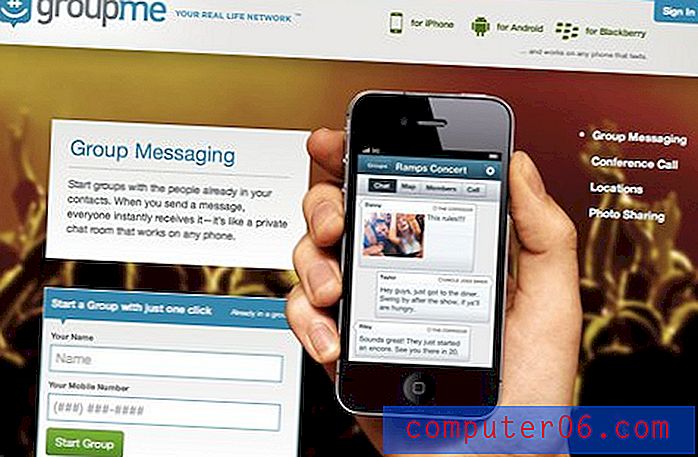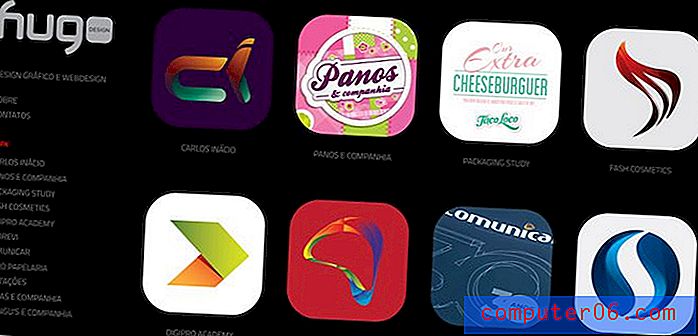Définir une sonnerie pour un contact sur l'iPhone 5
Votre iPhone 5 vous offre de nombreuses options pour personnaliser les données que vous conservez sur votre téléphone. Pour cela, vous pouvez personnaliser les paramètres des contacts individuels pour vous informer lorsque quelqu'un vous appelle, même si vous ne voyez pas votre téléphone pour identifier l'appelant. Nous vous avons précédemment montré comment ajouter une image à un contact, mais vous pouvez également spécifier une sonnerie pour ce contact. Il peut s'agir d'une sonnerie différente de votre sonnerie par défaut actuelle, ce qui vous aidera à distinguer de manière audible qui vous appelle.
Différentes sonneries pour certains contacts sur l'iPhone 5
J'utilise cette fonctionnalité principalement pour les membres de la famille et les amis proches, afin de savoir si je dois me précipiter pour répondre à mon téléphone lorsque je l'entends sonner, ou si je peux simplement le laisser passer à la messagerie vocale si je suis occupé. La fonction d'identification de l'appelant sur l'iPhone 5 est excellente, mais la définition de sonneries personnalisées la rend encore plus bénéfique. Alors lisez les instructions ci-dessous pour savoir comment définir vos propres sonneries personnalisées pour vos contacts.
Étape 1: appuyez sur l'icône Téléphone .

Ouvrez l'application Téléphone
Étape 2: Sélectionnez l'option Contacts en bas de l'écran.

Sélectionnez l'option Contacts
Étape 3: faites défiler votre liste de contacts et sélectionnez le contact pour lequel vous souhaitez définir une sonnerie personnalisée.
Étape 4: appuyez sur le bouton Modifier dans le coin supérieur droit de l'écran.
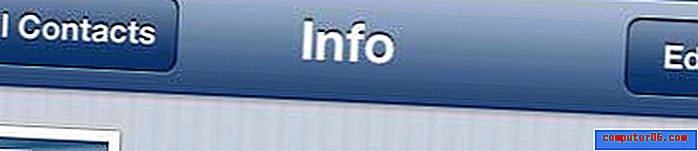
Appuyez sur le bouton Modifier
Étape 5: appuyez sur le bouton de la sonnerie .
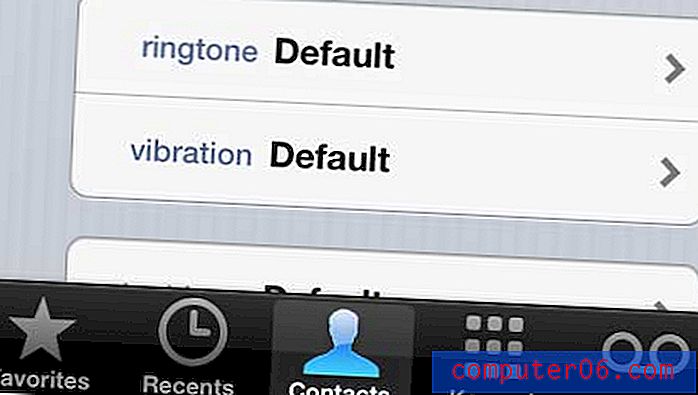
Sélectionnez l'option de sonnerie
Étape 6: Choisissez la sonnerie que vous souhaitez utiliser pour ce contact, puis appuyez sur le bouton Enregistrer dans le coin supérieur droit de l'écran.
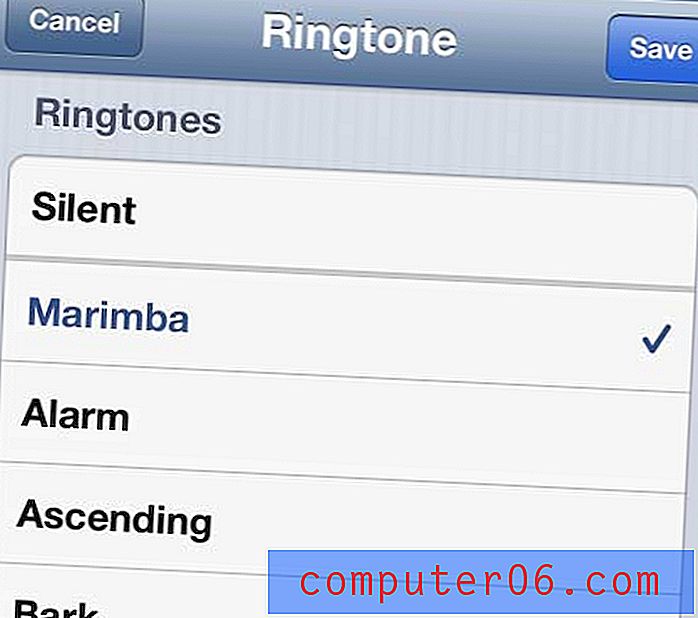
Choisissez la sonnerie du contact
Étape 7: Appuyez sur le bouton Terminé dans le coin supérieur droit de l'écran pour enregistrer vos modifications.
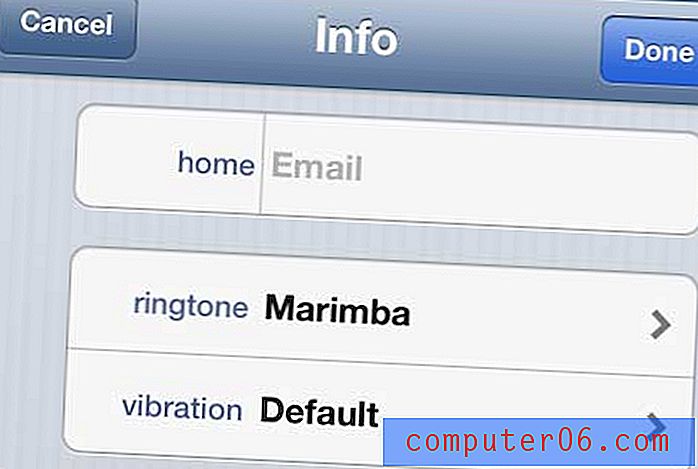
Appuyez sur le bouton Terminé
Vous remarquerez qu'il existe également une option de vibration sous l'option de sonnerie . Vous pouvez spécifier ce paramètre si vous souhaitez également un signal de vibration différent pour un contact spécifique.